Este artículo cubre las métricas incluidas actualmente en la página Analytics de Ascend HQ.
Nota: Todos los parámetros miden únicamente las transacciones finalizadas (cerradas) y excluyen los impuestos. Se excluyen de los cálculos las ventas sin artículos de venta (por ejemplo, las ventas de tarjetas regalo/certificados regalo).
Mini métricas

- Ventas = Ventas en Dólares
- Utilidad = Ventas menos Coste de las Mercancías Vendidas
- Margen = (Utilidad / Ventas) * 100 mostrado en porcentaje
- Unidades vendidas = Cantidad de productos vendidos
Para verificar estos números en Ascend, haz lo siguiente:
- En Ascend HQ, seleccione una sola Locación
- Configure el Intervalo de fechas a Año hasta la fecha
- En Ascend, vaya a Reportes y haga clic en Prod. Consulta en la barra de herramientas
- Configure su Desde fecha al primer día del año natural
- Haga clic en el botón Sólo Totales de la barra de herramientas
- Haga clic en Ejecutar para ejecutar la consulta.
- Unidades debe ser igual a Unidades Vendidas en Ascend HQ
- Precio de Venta Bruto debe ser igual a Ventas en Ascend HQ
- Utilidad debe ser igual a Utilidad en Ascend HQ
- Utilidad (en venta) debe ser igual a Utilidad en Ascend HQ
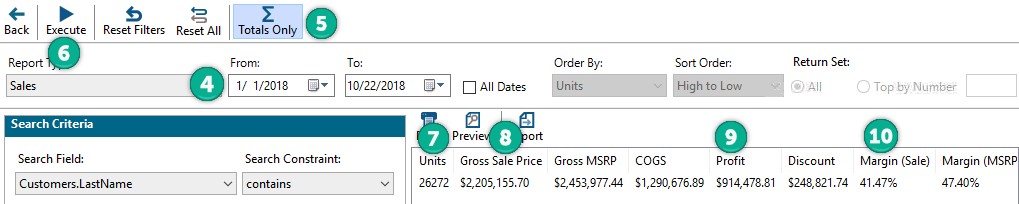
Métricas de Montaña
Máquina de beneficios para minoristas (RPM)
Nota: Los valores se codifican por colores según su puntuación: verde indica un rendimiento excepcional, naranja indica un rendimiento adecuado y azul indica un rendimiento que necesita mejorar. Haga clic en el botón (icono cuadrado doble) para mostrar el valor objetivo mínimo para cada puntuación.
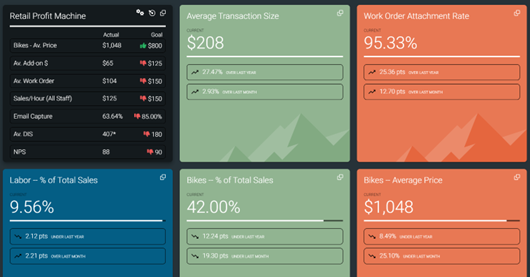
Bicicletas - Av. Precio:: Valor total (dólares de venta, sin impuestos) dividido por la cantidad total de artículos de venta que se terminaron (cerraron) en el intervalo de fechas seleccionado y que están asignados a una categoría Bicicletas (es decir, la categoría superior contiene Bicicletas o Bicicletas).
Prom. Add-on $: Valor total (dólares de venta, impuestos excluidos) dividido por la cantidad total de artículos de venta que se terminaron (cerraron) en el intervalo de fechas seleccionado y que no están asignados a una categoría Bicicletas (es decir, la categoría principal contiene Bicicletas o Bicicletas), que no están asignados a una categoría serializada y que no están asignados a una categoría Mano de obra (es decir, la categoría principal contiene Mano de obra o Mano de obra).
Prom. Orden de trabajo: Para Detalles de la orden de servicio que se han completado y cuya transacción se ha finalizado (cerrado) en el intervalo de fechas seleccionado: valor total (dólares de ventas, impuestos excluidos) de los artículos de ventas que se han añadido a una Detalle de la orden de servicio y que no están asignados a una Bicicletas categoría (es decir. la categoría principal contiene Bicicletas o Bicicletas), que no están asignados a una categoría serializada, que no están asignados a una categoría Renta (es decir, la categoría principal contiene Renta), y que están asignados a una categoría dividida por el número total de Detalles de la orden de servicio.
Para verificar este número, ejecute la siguiente consulta en Ascend. Asegúrese de introducir el intervalo de fechas que coincide con el que está consultando en Ascend HQ.
-- Órdenes de servicio medias CON WorkOrderSales
AS
(SELECCIONE
SUM(Si.Cantidad * Si.Precio) AS [WOSales] (en inglés)
DE Ventas S
JOIN VENTAS Si
ON S.ID = Si.SalesID
JOIN WorkOrderDetails WO
ON Si.WorkOrderDetailID = WO.ID
WHERE S.Hide = 0
AND Si.Hide = 0
AND WO.DateCompleted IS NOT NULL
AND Si.RentalReservationID IS NULL
AND Si.ProductID IN (SELECT
ID
Productos FROM
WHERE TopicID IS NOT NULL)
AND Si.SerialID IS NULL
AND S.FinishDate BETWEEN <<StartDate>> AND <<EndDate>>),
WOCount
AS
(SELECCIONE
COUNT(DISTINCT Si.WorkOrderDetailID) AS [WOCount] (Conteo:)
DE Ventas S
JOIN VENTAS Si
ON S.ID = Si.SalesID
JOIN WorkOrderDetails WO
ON Si.WorkOrderDetailID = WO.ID
WHERE S.Hide = 0
AND Si.Hide = 0
AND WO.DateCompleted IS NOT NULL
AND Si.RentalReservationID IS NULL
AND Si.SerialID IS NULL
AND S.FinishDate BETWEEN <<StartDate>> AND <<EndDate>>),
Resultados
AS
(SELECCIONE
WorkOrderSales.WOSales
WOCount.WOCount
FROM WorkOrderSales
WOCount)
SELECCIONE
Su Orden de servicio: = [Avg Orden de servicio].
CASE
WHEN R.WOSales = 0 THEN 0
WHEN R.WOCount = 0 THEN 0
ELSE R.WOSales / R.WOCount
FIN
DE Resultados R
Ventas/Hora: Valor total (dólares de ventas, impuestos excluidos) de las transacciones finalizadas (cerradas) dividido por el total de horas trabajadas (según lo registrado en el Reloj Checador de Ascend) por todos los usuarios.
Nota: Estos datos sólo se incluyen cuando toda tu ubicación se ha actualizado a la versión de enero de 2020 de Ascend.
Captura de correo electrónico: Porcentaje del total de transacciones de la tienda con un cliente asociado que tiene una dirección de correo electrónico introducida que se finalizaron (cerraron) en el intervalo de fechas seleccionado.
Prom. DIS: El número estimado de días que los productos han estado en stock sin venderse. Número total de días en el intervalo de fechas seleccionado dividido por el número de vueltas (diferencia de inventario total - valor de inventario inicial menos valor de inventario final - dividido por dos).
Nota: Av. DIS NO es una media de la métrica Remaining DIS. Los valores de inventario anteriores a 1 de abril de 2019 no son objeto de seguimiento.
NPS: Net Promoter Score calculado por Listen360. Artículo: Empieza con la integración de Listen360
Tamaño medio de las transacciones
Este parámetro mide las ventas en PESOS divididas por el número de Transacciones.
Nota: Las Transacciones que se terminaron (cerraron) pero que no incluyeron ningún artículo de venta (por ejemplo, Órdenes de compra canceladas o ventas de tarjetas/certificados de regalo) no se incluyen en este cálculo.
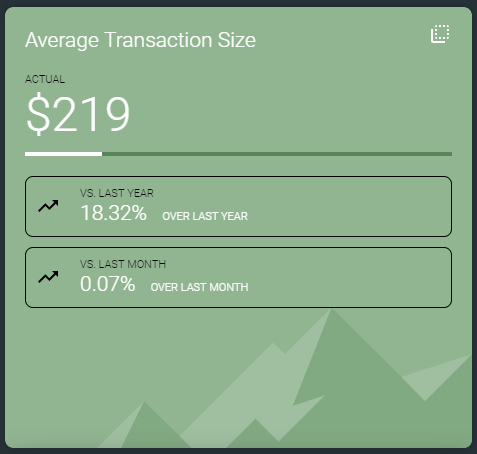
Para verificar este número, ejecute la siguiente consulta en Ascend. Asegúrese de introducir el intervalo de fechas que coincide con el que está consultando en Ascend HQ.
-- Tamaño medio de las transacciones SELECT [ATS]= ISNULL(((SELECT CASE WHEN SUM(Si.Cantidad * Si.Precio)= 0
THEN NULL
ELSE SUM(Si.Cantidad * Si.Precio)
FIN
FROM VENTAS Si
JOIN Ventas S ON Si.SalesID=S.ID
WHERE S.Hide=0
AND Si.Hide=0
AND S.FinishDate BETWEEN <<StartDate>> AND <<EndDate>>)
/
(SELECT COUNT(DISTINCT si.SalesID)
DE Ventas S
JOIN SalesItems si ON si.SalesID = s.ID
WHERE S.Hide=0
AND si.hide = 0
AND S.FinishDate BETWEEN <<StartDate>> AND <<EndDate>>)),0)
Tasa de Adhesión a Órdenes de servicio
Esta métrica mide el Total de Órdenes de servicio en Dólares dividido por el Total de Órdenes de servicio en Dólares y se muestra como un porcentaje.
NOTA: Órdenes de servicio Añadir Dólares = Productos no laborales y no serializados en una Orden de servicio con al menos 1 SKU laboral.
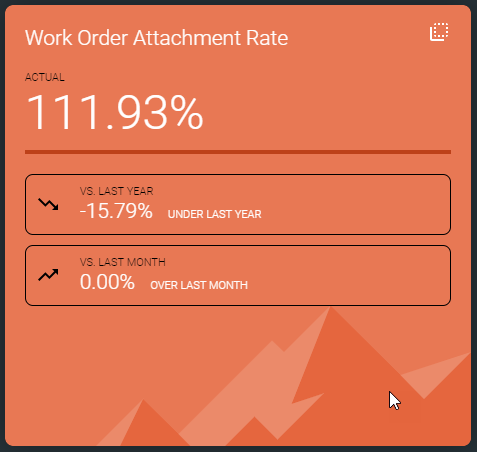
Para verificar este número, ejecute la siguiente consulta en Ascend.
Asegúrese de introducir el intervalo de fechas que coincide con el que está consultando en Ascend HQ.
-- Tasa de Adhesión a Órdenes de servicio
Selecciona
Case When w2.LaborDollars = 0 Then 0 Else Round((Cast(w2.AddonDollars as Decimal(9,2))/Cast(w2.LaborDollars as Decimal(9,2))) * 100 , 2) End As AttachmentRate
De (
Selecciona
Sum(w.AddonDollars) as AddonDollars,
Sum(w.LaborDollars) como LaborDollars
De (
Selecciona
Sum(Case When labCat.ID Is Not Null Then 0 Else si.Cantidad * Round(si.Precio, 4) End) Como AddonDollars,
s.ID,
s.DólaresTrabajo
De (
Selecciona
s.ID,
Suma(si.Cantidad * Redondeo(si.Precio, 4)) Como LaborDollars
De Ventas s
Unirse a SalesItems si En si.SalesID = s.ID
Join Productos p On p.ID = si.ProductID
Join Categorías c On c.ID = p.TopicID
Unirse (
Seleccione c.ID
De Categorías c
Where Bajo(c.Tema) Like('lab%')
And c.Hide <> 1 And c.ParentID Is Null) labCat
On labCat.Id = c.TopParentID Or labCat.Id = c.ID
Donde s.Hide <> 1
Y si.Hide <> 1
Y s.WorkOrder <> 0
Y s.FinishDate ENTRE <<StartDate>> Y <<EndDate>>
Grupo Por s.ID) s
Unirse a SalesItems si En si.SalesID = s.Id
Join Productos p On p.ID = si.ProductID
Left Join Categorías c On c.ID = p.TopicID
Unión izquierda (
Seleccione c.ID
De Categorías c
Where Bajo(c.Tema) Like('lab%')
And c.Hide <> 1 And c.ParentID Is Null) labCat
On labCat.Id = c.TopParentID Or labCat.Id = c.ID
Donde si.Hide <> 1
And (c.ID Is Null Or c.Serialized <> 1)
Group By s.ID, s.LaborDollars) w) w2
Categorías objetivo
Una categoría objetivo es una categoría clave de la empresa. Ahora mismo, las dos categorías objetivo que medimos son la mano de obra y las bicicletas. Pronto, los minoristas podrán definir sus propias categorías objetivo. Se mostrarán las siguientes métricas para cada categoría objetivo designada.
% de las ventas totales
Esta métrica mide el Total de Dólares de Ventas en una Categoría Objetivo dividido por el Total de Ventas de todas las categorías y se muestra como un porcentaje.
Para verificar estos números en Ascend, haz lo siguiente:
- Ejecutar el Resumen de Actividad
- Divida las ventas de la categoría objetivo entre las ventas totales
- En la siguiente imagen se muestra un ejemplo de cálculo de esta métrica. En este caso, el Bicicletas -- % de las ventas totales sería 62,95%.
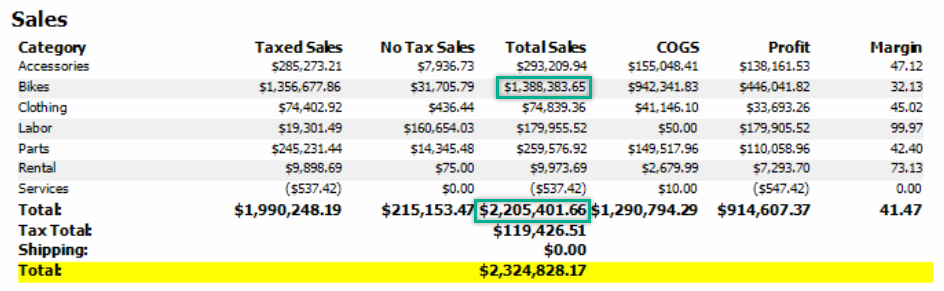
Precio medio
Este parámetro mide el total de ventas en dólares en una categoría objetivo dividido por las unidades vendidas en la misma categoría objetivo.
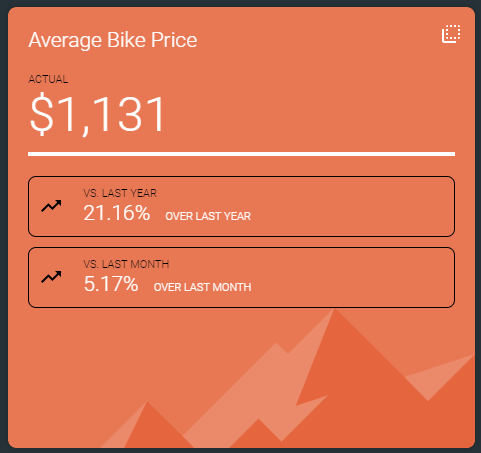
Para verificar Precio medio en Ascend, haga lo siguiente:
- En Ascend HQ, seleccione una sola Locación
- Configure el Intervalo de fechas a Año hasta la fecha
- En Ascend, vaya a Reportes y haga clic en Prod. Consulta en la barra de herramientas
- Configure su Desde fecha al primer día del año natural
- Seleccione la categoría de destino que está midiendo. En este ejemplo, elegiremos Bikes.
- Haga clic en el botón Sólo Totales de la barra de herramientas
- Haga clic en Ejecutar para ejecutar la consulta.
- Divida Precio de venta bruto por Unidades
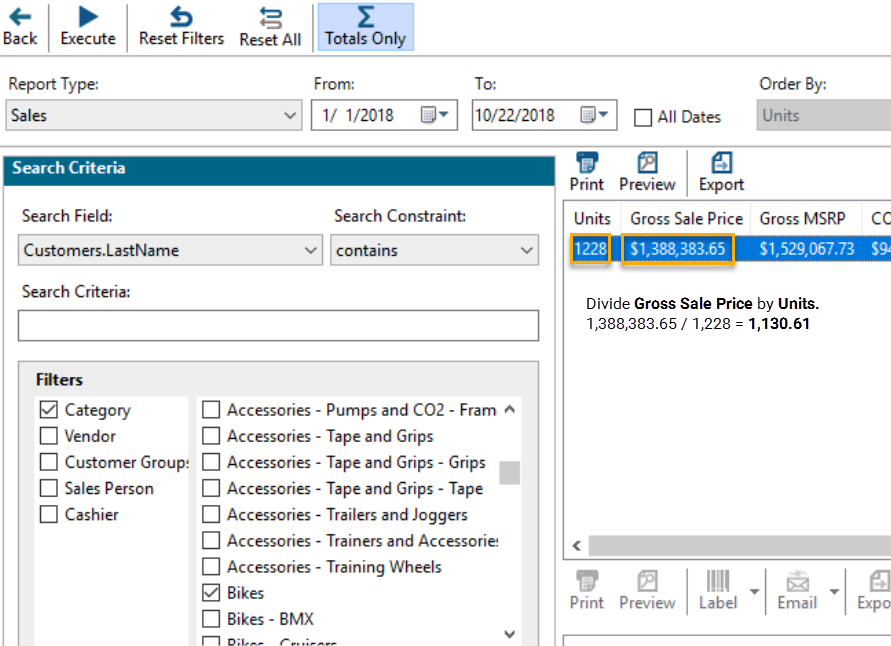
Añadir Dólares
Esta métrica mide el Total de Dólares de Ventas (excluyendo Categoría Objetivo, Serializado y Artículo Laboral ) dividido por el Número de Ventas que contienen un Artículo Objetivo.
IMPORTANTE: Ascend Analytics no excluyó Otras categorías objetivo del cálculo de Añadir. Así, por ejemplo, si en una Transacción hubiera dos motos, la otra moto se incluiría como Añadir. Lo hemos corregido en la sede de Ascend. Esto significa que el valor en Ascend Analytics será probablemente mayor que en Ascend HQ.
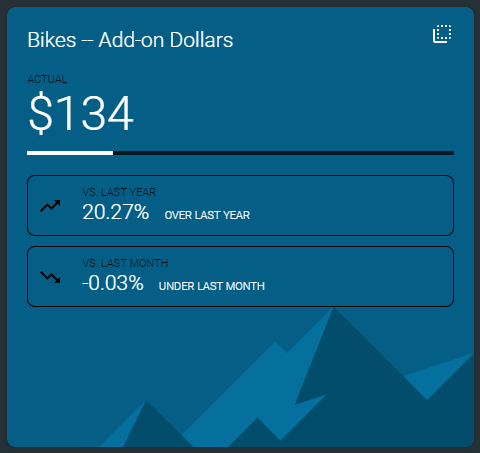
Ejecute esta consulta para verificar sus Dólares Añadidos para su categoría objetivo en su base de datos.
CON CategoryIds (CategoryId)
AS (
-- Definición del miembro de anclaje
SELECCIONE
c.Id AS CategoryId
DE Categorías c
WHERE c.Hide <> 1
AND Bajo(c.Tema) Like(Bajo(<<Category>>))
UNIÓN TODOS
-- Definición recursiva de los miembros
SELECCIONE
c.Id AS CategoryId
DE Categorías c
JOIN CategoryIds ci ON ci.CategoryId = c.ParentId
WHERE c.Hide <> 1
)
SELECCIONE
IsNull(Sum(si.Cantidad * Round(si.Precio, 2)), 0) / (
Selecciona
ISNULL(SUM(si.Cantidad), 1) COMO ObjetivosVendidos
De Ventas s
Unirse a SalesItems si En si.SalesID = s.ID
Join Productos p On p.ID = si.ProductID
Join CategoryIds c ON c.CategoryId = p.TopicID
Donde s.Hide <> 1
Y si.Hide <> 1
And s.FinishDate BETWEEN <<StartDate>> AND <<EndDate>>) AS AverageAddOnDollars
DE (
Seleccione Distinto
s.ID
De Ventas s
Unirse a SalesItems si En si.SalesID = s.ID
Join Productos p On p.ID = si.ProductID
Join CategoryIds c ON c.CategoryId = p.TopicID
Donde s.Hide <> 1
Y si.Hide <> 1
Y s.FinishDate ENTRE <<StartDate>> Y <<EndDate>>) s
Unirse a SalesItems si En si.SalesID = s.Id
Join Productos p On p.ID = si.ProductID
Left Join Categorías c On c.ID = p.TopicID
Unión izquierda (
Seleccione c.ID
De Categorías c
Where Bajo(c.Tema) Like('lab%')
And c.Hide <> 1 And c.ParentID Is Null) labCat
On labCat.Id = c.TopParentID Or labCat.Id = c.ID
Left Join CategoryIds cc On cc.CategoryId = p.TopicID
Donde labCat.ID es nulo
And (c.ID IS null Or c.Serialized <> 1)
y cc.CategoryId es nulo
Y si.Hide <> 1